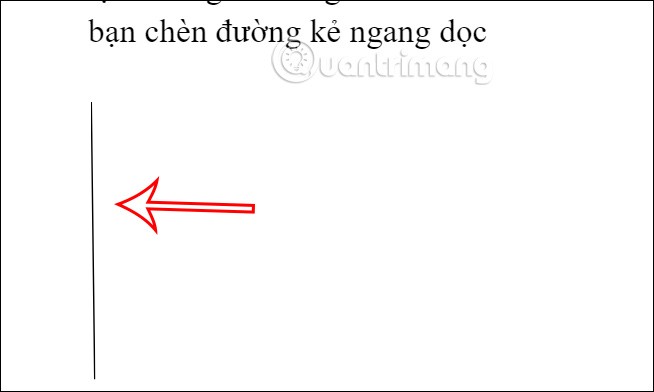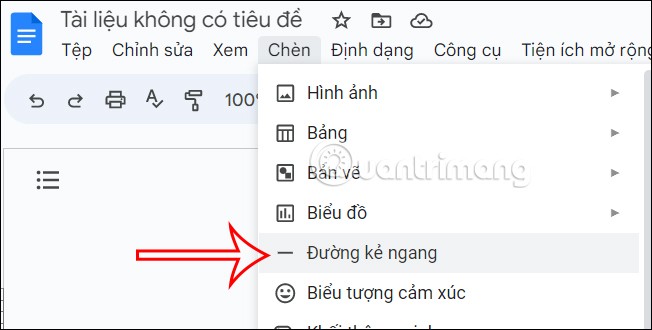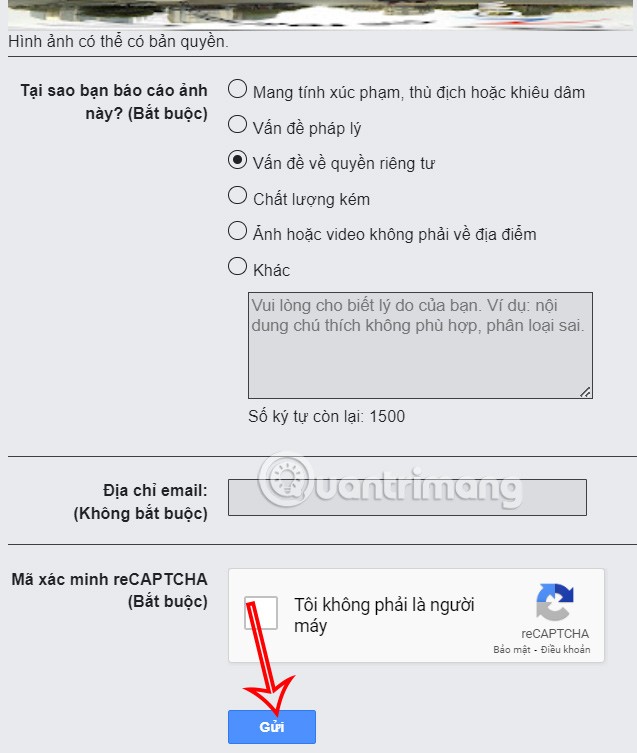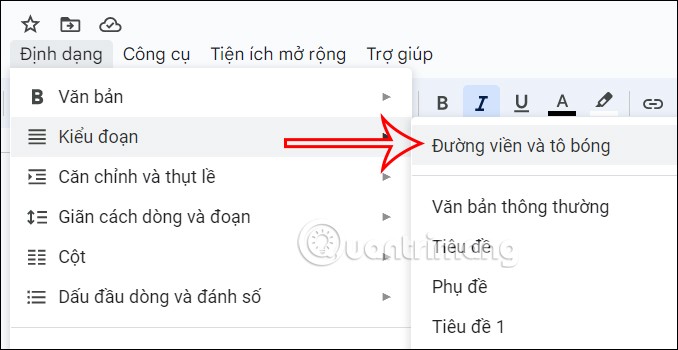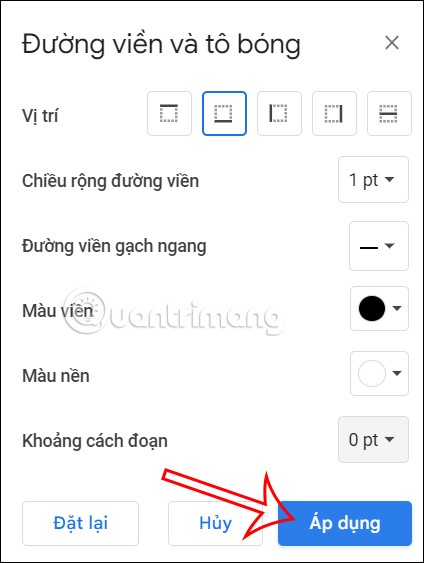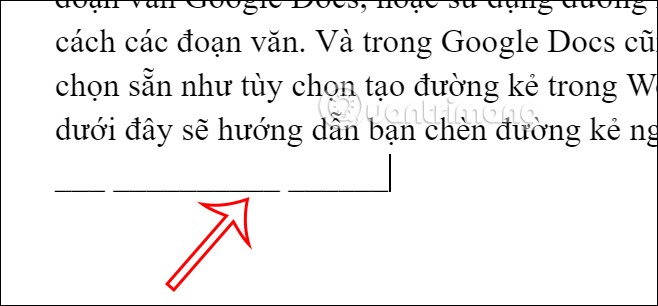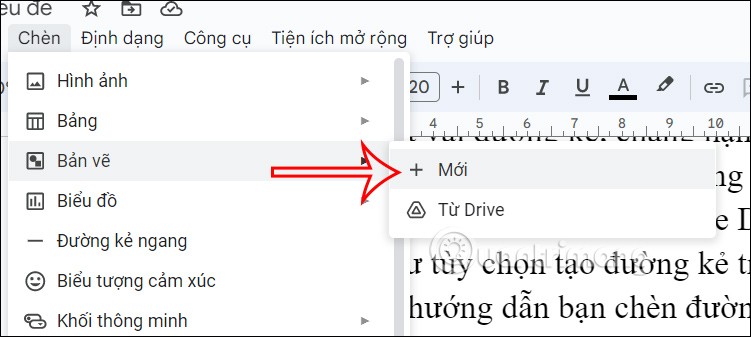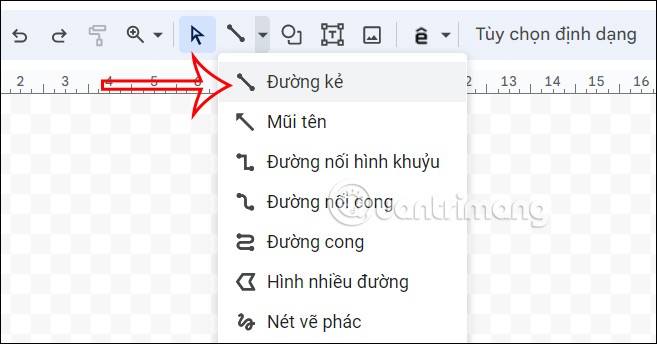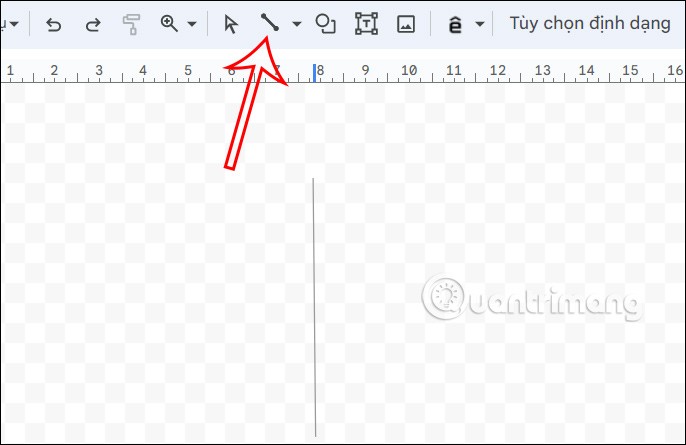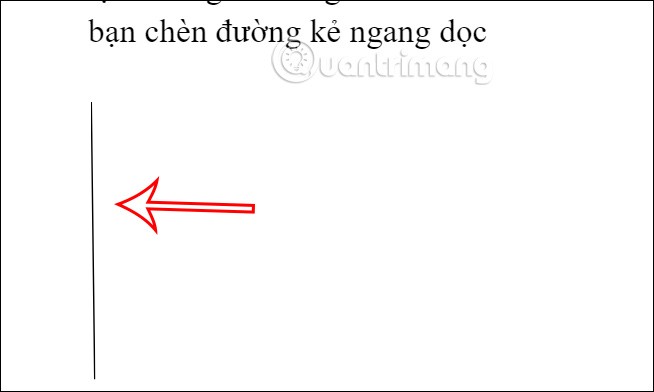Untuk menambahkan lagi kesan pada dokumen, kami boleh menggunakan beberapa baris, seperti membuat sempadan perenggan Dokumen Google atau menggunakan baris untuk memisahkan perenggan dalam dokumen. Dan dalam Dokumen Google juga terdapat beberapa pilihan yang tersedia untuk kita gunakan seperti pilihan untuk membuat baris dalam Word . Artikel di bawah akan membimbing anda untuk memasukkan garisan mendatar dan menegak dalam Dokumen Google.
Jadual Kandungan
Cara memasukkan garisan mendatar dalam Dokumen Google
Sisipkan garisan mendatar dalam Dokumen melalui menu Sisip
Pada antara muka Google Docs, klik pada menu Sisipkan dan pilih Garisan Mendatar daripada senarai yang dipaparkan di bawah.
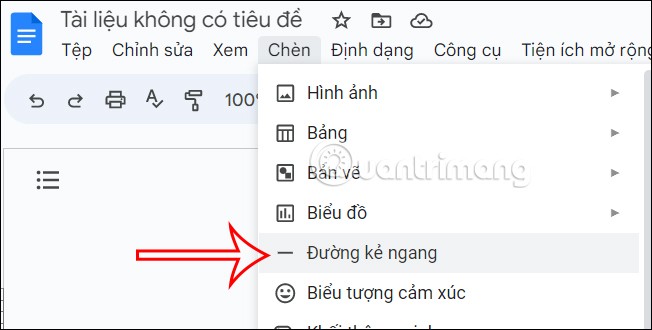
Kemudian garis mendatar dimasukkan ke dalam dokumen Dokumen.
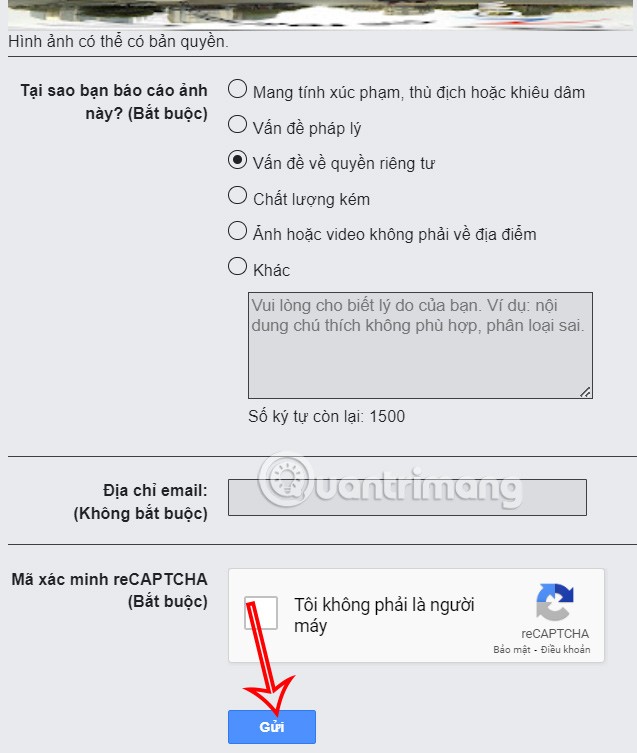
Sisipkan garisan mendatar dalam Dokumen menggunakan jidar
Langkah 1:
Pada antara muka Dokumen Google, pengguna mengklik pada Format dan kemudian pilih Sempadan dan Teduhan .
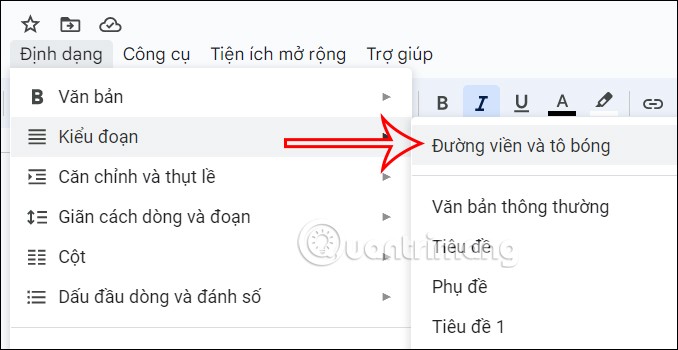
Langkah 2:
Kini antara muka dipaparkan untuk anda memilih sempadan, kami akan memilih garis bawah dan kemudian di bawah Lebar sempadan, pilih 1 pt, Jarak perenggan pilih 0 pt. Kemudian klik Apply .
Hasil garis mendatar juga muncul dalam Dokumen Google.
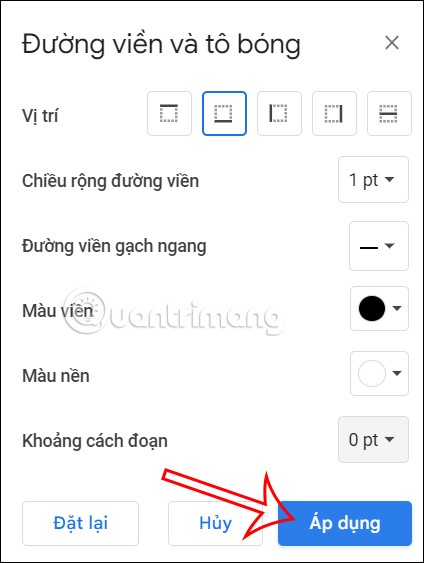
Gunakan kekunci pintasan untuk membuat garisan mendatar dalam Dokumen
Kami menahan kekunci Shift dan kemudian tekan kekunci - untuk membuat garis mendatar dengan sebarang panjang. Anda boleh memusatkan baris ini untuk membuat pemisahan antara perenggan teks.
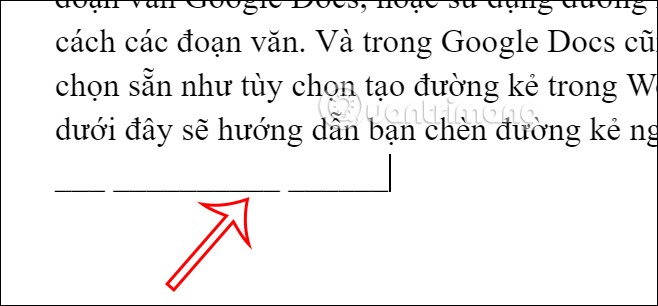
Gunakan Lukisan Google untuk membuat garisan mendatar
Langkah 1:
Pada antara muka Google Docs, klik pada Lukisan kemudian klik Baharu untuk mencipta lukisan baharu.
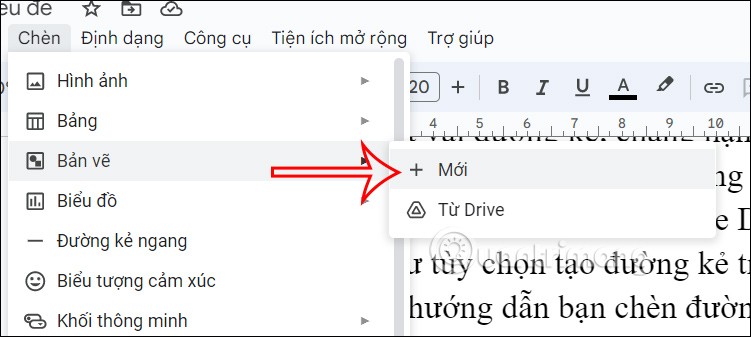
Langkah 2:
Kini antara muka penciptaan lukisan muncul, klik pada ikon Garisan , kemudian pilih Garisan dan kemudian lukis garis lurus. Setelah anda selesai, tekan Simpan dan Tutup dan baris dimasukkan ke dalam dokumen anda dalam Dokumen.
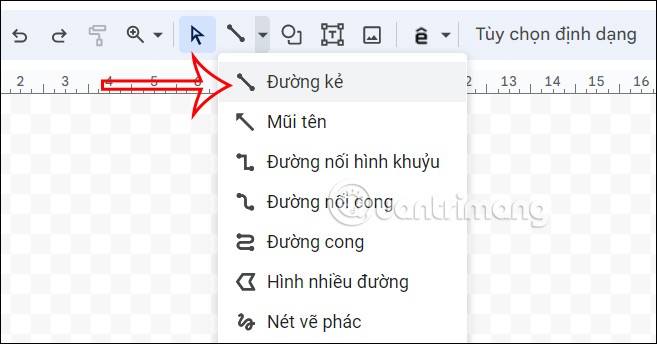
Arahan untuk memasukkan garis menegak dalam Dokumen Google
Anda juga membuka antara muka lukisan dalam Dokumen Google , kemudian klik pada ikon Garisan dan lukis garisan menegak ke dalam lukisan.
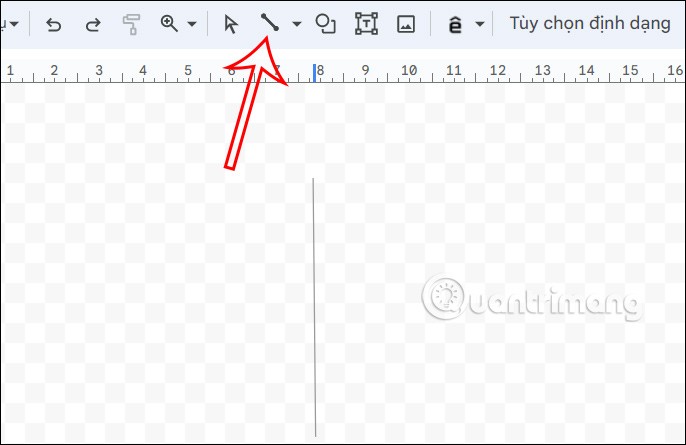
Hasilnya ialah garis menegak yang dipaparkan dalam dokumen Google Docs seperti yang ditunjukkan di bawah.